Nota
L'accesso a questa pagina richiede l'autorizzazione. È possibile provare ad accedere o modificare le directory.
L'accesso a questa pagina richiede l'autorizzazione. È possibile provare a modificare le directory.

Questo articolo fa parte della fase Operational Excellence del tuo viaggio di aggiornamento, che inizia non appena hai completato l'aggiornamento da Skype for Business a Teams.
Questo articolo offre una panoramica dei requisiti per il corretto funzionamento di Teams per l'organizzazione dopo l'aggiornamento. Grazie al corretto funzionamento dei servizi di Teams, puoi essere certo di offrire un'esperienza affidabile e di alta qualità per la tua organizzazione.
Introduzione alla Guida alle operazioni
La Guida alle operazioni offre una panoramica di tutte le attività e le attività necessarie come parte della funzione di gestione dei servizi per Microsoft Teams.
La gestione dei servizi è un argomento generale che riguarda le operazioni quotidiane del servizio Microsoft Teams dopo che è stato distribuito e abilitato per gli utenti. Il servizio Teams comprende Microsoft 365 o Office 365 e i componenti dell'infrastruttura distribuiti in locale (ad esempio, rete).
La nozione di gestione dei servizi non è probabilmente un nuovo concetto per la maggior parte delle organizzazioni. È possibile che siano già stati implementati processi e attività associati ai servizi esistenti. Detto questo, probabilmente è possibile aumentare i processi correnti quando si pianifica la gestione dei servizi oggi per supportare Teams in futuro.
La gestione dei servizi comprende tutte le attività e i processi coinvolti nella gestione end-to-end di Teams. Come accennato in precedenza, alcuni componenti della gestione dei servizi, ovvero l'infrastruttura di cui è parte il servizio microsoft 365 o Office 365, sono responsabilità di Microsoft, mentre il cliente è responsabile per gli utenti della gestione dei vari aspetti di Teams, della rete e degli endpoint forniti.
Le attività in questa guida sono raggruppate in otto categorie, come illustrato nel diagramma seguente. Ognuna di queste categorie verrà espansa nelle sezioni seguenti.
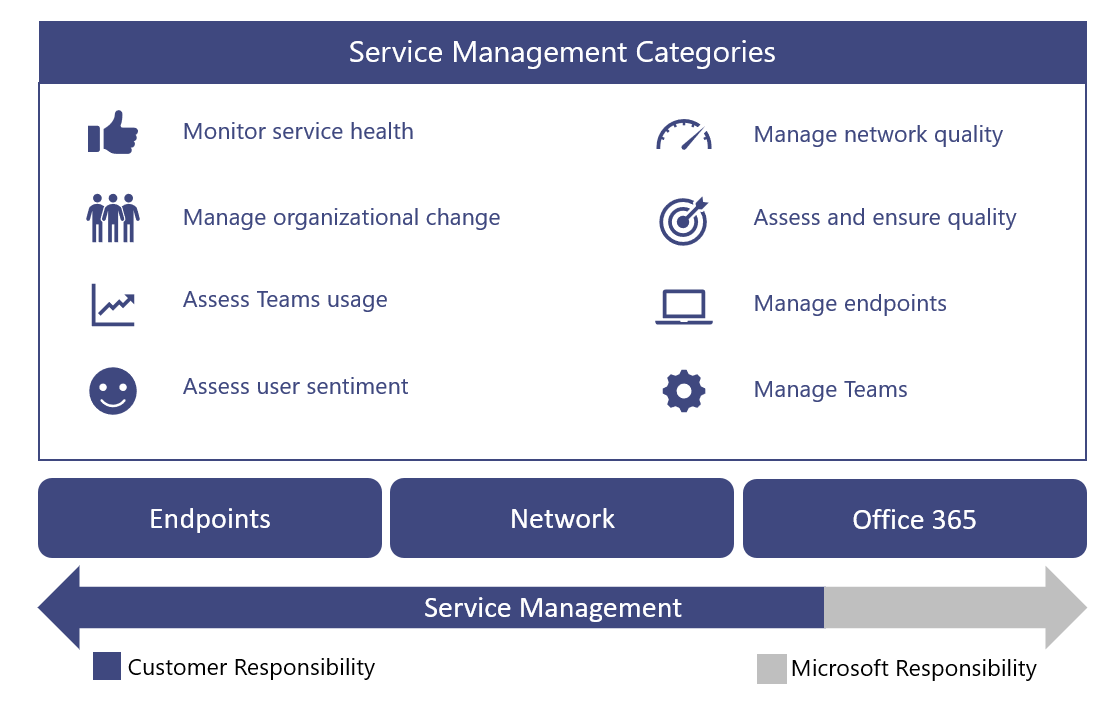

Punti decisionali |
|

Passaggi successivi |
|
Mapping del ruolo operativo
La pianificazione avviata per le operazioni durante la fase Divisione è critica, perché le attività operative iniziano quando sono abilitati i primi utenti pilota. Questa guida elenca le attività e le attività che devono essere eseguite su base giornaliera, settimanale, mensile o in base alle esigenze per mantenere una distribuzione di Teams di alta qualità. Questa guida fornisce informazioni e indicazioni su come eseguire queste attività e attività critiche.
Uno dei componenti fondamentali di una distribuzione riuscita è garantire che la pianificazione eseguita all'inizio della fase Division includa la determinazione di chi sarà responsabile dell'esecuzione di attività specifiche. Dopo aver compreso quali attività e attività si applicano alla distribuzione, è necessario comprenderle e seguirle dai gruppi o dai singoli utenti assegnati.
Ogni team identificato deve rivedere e concordare le attività e le responsabilità identificate e iniziare la preparazione. Questo può includere formazione e preparazione, fornire aggiornamenti al piano per il personale o assicurarsi che i provider esterni siano pronti per la consegna.
Le attività e i ruoli definiti in questa guida dovrebbero essere validi nella maggior parte degli scenari, ma ogni distribuzione di Teams è univoca; È quindi possibile usare questa guida come punto di partenza per personalizzare le attività e i ruoli predefiniti in base alle proprie esigenze.
Assicurarsi che ogni team responsabile abbia una buona comprensione delle attività necessarie per eseguire il servizio. È fondamentale che ogni team accetti e sottoscriva la propria responsabilità nell'organizzazione prima dell'inizio del primo progetto pilota.
Dopo aver stipulato un accordo, i team corrispondenti dovrebbero iniziare a rendere operativo il proprio ruolo.

Passaggi successivi |
|
Dipendenze del servizio Teams
Microsoft Teams riunisce tecnologie in Microsoft 365 e Office 365 per fornire un hub per il lavoro in team. Ecco alcuni esempi:
Microsoft Entra ID fornisce servizi di autenticazione e autorizzazione per Teams.
Exchange Online offre funzionalità avanzate come il blocco a fini giudiziari e l'individuazione elettronica.
SharePoint Online offre la possibilità di condividere file nei canali e OneDrive for Business offre un meccanismo per la condivisione di file all'interno di una chat privata.
Le organizzazioni possono anche sfruttare gli investimenti esistenti nell'infrastruttura locale. Ad esempio, gli account Active Directory locale esistenti possono essere usati per l'autenticazione sfruttando Microsoft Entra Connect. Alcune versioni di Exchange Server possono essere usate al posto di Exchange Online.
Queste tecnologie si uniscono per offrire agli utenti una suite di comunicazione intelligente, collaborativa e ricca. Questa stretta integrazione è un vantaggio fondamentale di Teams, ma determina anche un requisito per la gestione dei servizi in queste tecnologie.
Questa guida illustra le aree di interesse principali per gestire il servizio Teams. Molto probabilmente sono in atto piani di gestione dei servizi per le tecnologie di supporto da cui dipende Teams. In caso contrario, sarà necessario stabilire piani di gestione dei servizi adeguati anche per questi componenti tecnologici (sia in locale che online). In questo modo gli utenti potranno usufruire di un'esperienza affidabile e di alta qualità con Teams.
Referenze
Interazione tra Exchange e Microsoft Teams
Modalità di interazione di SharePoint Online e OneDrive for Business con Microsoft Teams
Coesistenza e interoperabilità di Microsoft Teams e Skype for Business
Attività della Guida operativa
Le sezioni seguenti offrono una panoramica delle attività necessarie per il corretto funzionamento del servizio Microsoft Teams. Includono riferimenti a strumenti, informazioni contestuali e altri contenuti che consentono di comprendere l'attività e di assistere l'utente nelle iniziative di preparazione.
Monitorare l'integrità dei servizi
È importante comprendere l'integrità generale del servizio Microsoft Teams in modo da poter avvisare proattivamente gli altri utenti dell'organizzazione di qualsiasi evento che influisca sul servizio. Come descritto in precedenza, Teams dipende da altri servizi di Microsoft 365 e Office 365 come Microsoft Entra ID, Exchange Online, SharePoint Online e OneDrive for Business. Per questo motivo, è altrettanto importante monitorare l'integrità dei servizi dipendenti.
Incorporare questa attività nel processo di gestione degli incidenti per informare proattivamente gli utenti, l'helpdesk e i team operativi per prepararsi a gestire le escalation degli utenti.
Le sezioni seguenti descrivono gli strumenti che è possibile usare per monitorare gli interventi di assistenza che interessano il servizio Teams. Nella tabella seguente è riportato un riepilogo dei vantaggi di ogni strumento e del momento in cui è necessario usarli.
| Strumento di monitoraggio | Vantaggi | Quando usare |
|---|---|---|
| Interfaccia di amministrazione di Microsoft 365 | Disponibile da qualsiasi dispositivo con un browser supportato. | Da usare quando non sono necessarie notifiche in tempo reale. |
| app Amministrazione Microsoft 365 | Fornisce notifiche push al dispositivo mobile. | Da usare quando è necessario ricevere una notifica di richieste di assistenza mentre si è in viaggio. |
| Microsoft System Center | Integrazione con Microsoft System Center. | Da usare quando sono necessarie funzionalità di monitoraggio avanzate e supporto delle notifiche. |
| Microsoft 365 Service Communications API | Accesso programmatico a Microsoft 365 o Office 365 integrità dei servizi. | Usare questa opzione quando è necessaria l'integrazione con uno strumento di monitoraggio di terze parti o se si vuole creare una soluzione personalizzata. |
Nota
Solo le persone a cui è assegnato il ruolo di amministratore globale o amministratore del servizio possono visualizzare l'integrità dei servizi.
Monitoraggio con il interfaccia di amministrazione di Microsoft 365
Il interfaccia di amministrazione di Microsoft 365 fornisce un dashboard Integrità dei servizi in cui è possibile visualizzare l'integrità corrente del servizio teams oltre ai servizi dipendenti.
Monitoraggio con l'app per dispositivi mobili
L'app Amministrazione Microsoft 365 è disponibile su Apple iOS, Android e Windows (PC e dispositivi mobili). L'app fornisce agli amministratori informazioni sull'integrità dei servizi e sulle modifiche imminenti. L'app supporta le notifiche push che possono avvisare l'utente quasi immediatamente dopo la pubblicazione di un avviso. In questo modo è possibile mantenersi aggiornati sullo stato, sull'integrità e su eventuali modifiche imminenti al servizio. Il supporto delle notifiche lo rende lo strumento di monitoraggio consigliato per gli amministratori. Per ulteriori informazioni, vedere:
app per dispositivi mobili Amministrazione Microsoft 365
Scaricare l'app Amministrazione Microsoft 365 per dispositivi mobili
Monitoraggio con Microsoft System Center
Microsoft System Center è una piattaforma di gestione integrata che consente di gestire data center, dispositivi client e ambienti IT cloud ibridi. Gli amministratori di Microsoft 365 o Office 365 che utilizzano System Center hanno ora la possibilità di importare il Management Pack, che consente loro di visualizzare tutte le comunicazioni di servizio all'interno di Operations Manager in System Center. Questo strumento consente di accedere allo stato dei servizi sottoscritti, agli interventi di assistenza attivi e risolti e alle comunicazioni del Centro messaggi (modifiche imminenti). Per altre informazioni, vedere il post di blog seguente.
Se si sfrutta System Center per monitorare l'integrità dei servizi di Teams (e i servizi dipendenti), è possibile personalizzare ulteriormente il Management Pack per avvisare o avvisare gruppi o persone specifiche che sono state identificate per reagire agli incidenti. Questi gruppi possono includere proprietari del servizio, helpdesk, gruppi di supporto di secondo livello e di terzo livello e responsabili degli eventi nell'organizzazione.
Monitoraggio per scenari avanzati
È possibile monitorare l'integrità dei servizi e le modifiche imminenti sfruttando l'API Service Communications per accedere all'integrità dei servizi e alle modifiche a livello di programmazione. Usare questa API per creare uno strumento di monitoraggio personalizzato o per connettere gli strumenti di monitoraggio esistenti a Microsoft 365 o Office 365 comunicazioni di servizio, semplificando potenzialmente il monitoraggio dell'ambiente. Per altre informazioni, vedere Microsoft 365 o Office 365 per sviluppatori Enterprise.
Attività giornaliere/settimanali/mensili/in base alle esigenze
| Attività | Descrizione | Cadenza | Team assegnato |
|---|---|---|---|
| Monitorare l'integrità dei servizi | Monitorare in modo proattivo l'integrità dei servizi di Microsoft Teams (e i servizi dipendenti) usando gli strumenti disponibili. I servizi dipendenti includono: Exchange Online, SharePoint Online, OneDrive for Business, Microsoft Entra ID. | In tempo reale | |
| Notifica di evento imprevisto | Notificare agli stakeholder interni gli eventi che influiscono sul servizio Teams. Le parti interessate interne possono includere utenti, helpdesk e responsabili degli incidenti. | In base alle esigenze |
Referenze
Come controllare l'integrità dei servizi di Microsoft 365 o Office 365
Verificare l'integrità dei servizi per Microsoft Teams
Integrità e continuità dei servizi
Gestire le modifiche dell'organizzazione
Microsoft Teams è un servizio basato sul cloud. Con questo viene la possibilità di fornire nuove caratteristiche e funzionalità a un ritmo rapido. L'offerta di innovazione continua offre un vantaggio evidente alle organizzazioni, ma queste modifiche devono essere gestite in modo appropriato all'interno dell'organizzazione per evitare la resistenza degli utenti o l'escalation al supporto tecnico.
Aggiornamenti a Teams vengono distribuite automaticamente agli utenti. Gli utenti avranno sempre a disposizione il client e le funzionalità più recenti nel servizio Teams. Non è possibile gestire l'implementazione degli aggiornamenti di Teams per gli utenti, quindi è di fondamentale importanza gestire il cambiamento attraverso programmi efficaci di comunicazione, formazione e adozione. Se gli utenti sono a conoscenza del cambiamento, hanno ricevuto una formazione sui vantaggi e hanno la possibilità di sfruttare le nuove funzionalità, saranno in grado di adattarsi più rapidamente e accogliere con favore la modifica.
Monitoraggio delle modifiche
Il primo passaggio nella gestione delle modifiche consiste nel monitorare le modifiche pianificate per Teams. La fonte migliore per monitorare queste modifiche è la roadmap di Microsoft 365, che elenca le funzionalità attualmente in fase di sviluppo, distribuite ai clienti o avviate completamente. È possibile cercare funzionalità specifiche di Teams usando il filtro fornito oppure scaricare la roadmap in un file di Excel per un'ulteriore analisi. Per ogni funzionalità, la roadmap fornisce una breve descrizione, insieme alla data di rilascio prevista.
Nel blog di Microsoft Teams è possibile conoscere le procedure consigliate, le tendenze e le notizie sugli aggiornamenti dei prodotti Teams. Prevediamo di trovare gli aggiornamenti principali delle funzionalità di Teams che verranno annunciati qui. È anche possibile sottoscrivere il blog tramite un feed RSS. È quindi possibile aggiungere il feed RSS direttamente in un canale di Teams, in modo che tutte le notizie importanti vengano recapitate direttamente all'interno di Teams.
Tutte le funzionalità rilasciate sono documentate nelle Note sulla versione per Microsoft Teams. Ecco un elenco delle funzionalità rilasciate per i desktop, il Web e i dispositivi mobili. Lo stesso set di note sulla versione è disponibile anche nella scheda Novità dellaGuida.
Acquisire familiarità con le risorse disponibili e assicurarsi di assegnare i proprietari applicabili per il monitoraggio delle modifiche.
Pianificazione del cambiamento
Ora che si è a conoscenza delle prossime modifiche al servizio Teams, il passaggio successivo consiste nel preparare e pianificare di conseguenza. Valutare ogni modifica per determinare quali modifiche richiedono comunicazioni agli utenti, campagne di sensibilizzazione, formazione per team o utenti di supporto o campagne di valutazione e adozione delle funzionalità. Questo è il ruolo principale di un team di gestione delle modifiche nell'organizzazione. Di seguito è riportata una raccolta di tabelle di esempio che consentono di pianificare le modifiche.
Funzionalità: Registrazione riunione (data di rilascio: gennaio 2018)
Traccia generale
| Conformità alle modifiche | Stato | Note/passaggi successivi | Proprietario |
|---|---|---|---|
| Revisione legale | Finito | Questa funzionalità è un prerequisito per l'onboarding del team di formazione. | Team di progetto |
Gestione delle modifiche tecniche
| Conformità alle modifiche | Stato | Note/passaggi successivi | Proprietario |
|---|---|---|---|
| Modifiche IT necessarie | Sì | Amministrazione deve abilitare la registrazione solo per gli utenti identificati. | Team di supporto |
| Preparazione tecnica completata | Sì | Team di supporto | |
Gestione delle modifiche degli utenti
| Conformità alle modifiche | Stato | Note/passaggi successivi | Proprietario |
|---|---|---|---|
| Impatto sull'utente | Bassa | ||
| Requisiti di conformità dell'utente | Sì | ||
| Comunicazioni pronte | No | È stato redatto un messaggio e-mail di comunicazione, in attesa di revisione. | Team di comunicazione |
| Formazione pronta | Sì | La formazione sfrutterà i video microsoft esistenti. | Team di formazione |
Traccia stato
| Conformità alle modifiche | Stato | Note/passaggi successivi | Proprietario |
|---|---|---|---|
| Stato del rilascio | in corso | Revisione in sospeso da parte dello sponsor esecutivo. | Team di gestione delle modifiche |
| Firma di rilascio | |||
| Data di rilascio |
Per altre informazioni sulla pianificazione della gestione delle modifiche con Teams, vedere Creare una strategia di gestione delle modifiche per Microsoft Teams.
Attività giornaliere/settimanali/mensili/in base alle esigenze
| Attività | Descrizione | Cadenza | Team assegnato |
|---|---|---|---|
| Monitora per la modifica | Monitorare le modifiche imminenti al servizio Microsoft Teams. | Quotidiano | |
| Pianificazione del cambiamento | Valutare e pianificare nuove caratteristiche e funzionalità, tra cui piani di comunicazione, campagne di sensibilizzazione e formazione. | In base alle esigenze | |
| Conformità degli utenti | Eseguire campagne di comunicazione, consapevolezza o formazione mirate per assicurarsi che gli utenti siano pronti per la prossima modifica. | In base alle esigenze | |
| Preparazione del team di supporto | Eseguire campagne di comunicazione, consapevolezza o formazione mirate per assicurarsi che il team di supporto sia pronto. I team di supporto possono includere il team "White Glove", gli helpdesk, il supporto di Livello 2 o Livello 3, i partner esterni e così via. | In base alle esigenze |
Valutare l'utilizzo di Teams
Dopo l'inizio del progetto pilota iniziale, è fondamentale stabilire una cadenza regolare per misurare l'utilizzo effettivo di Teams. In questo modo l'organizzazione può ottenere informazioni approfondite sull'allineamento dell'utilizzo effettivo con l'utilizzo previsto durante la fase Divisione. Anche se questa sezione è incentrata sull'utilizzo di Teams, ciò dovrebbe far parte di uno sforzo più ampio per misurare e valutare Microsoft 365 o Office 365 utilizzo complessivo.
La verifica frequente dell'utilizzo nelle prime fasi della distribuzione offre la possibilità di:
Verificare se gli utenti usano Teams.
Identificare le potenziali sfide all'adozione prima di creare problemi critici nell'intera organizzazione.
Verificare se esistono discrepanze tra i requisiti della fase di previsione e l'utilizzo effettivo.
Se l'utilizzo non è quello previsto, è possibile che si sia verificato un problema di distribuzione o che il piano di adozione non venga eseguito correttamente o che si sia verificato un altro problema. A seconda del motivo effettivo del basso utilizzo, l'amministratore deve collaborare con i team correlati per rimuovere le barriere di utilizzo.
Misurazione dell'utilizzo con il interfaccia di amministrazione di Microsoft 365
I dati di utilizzo di Teams sono disponibili nel dashboard dei report. I dati di utilizzo di Teams sono disponibili in tre diversi report. Il primo report fornisce una visualizzazione multiprodotto del modo in cui gli utenti comunicano e collaborano usando i vari servizi in Microsoft 365 o Office 365. Questo report è disponibile qui: Report di Microsoft 365 nell'interfaccia di amministrazione - Utenti attivi
Gli altri due report sono specifici di Teams e forniscono ulteriori dettagli sull'utilizzo di Teams dal punto di vista dell'utente e del dispositivo. Entrambi i report sono disponibili qui:
Report utilizzo dispositivi Microsoft Teams
Report attività degli utenti di Microsoft Teams
Autorizzazioni necessarie
I report sull'utilizzo nell'interfaccia di amministrazione sono accessibili agli utenti a cui è stato assegnato un ruolo di amministratore globale o un ruolo di amministratore specifico del prodotto (amministratore di Exchange, amministratore di Skype for Business, amministratore di SharePoint).
Inoltre, il ruolo di lettore Report è disponibile per gli utenti che richiedono l'accesso ai report, ma non eseguono attività che richiedono autorizzazioni a livello di amministratore. Assegnare questo ruolo per fornire report sull'utilizzo a chiunque sia uno stakeholder, per monitorare e promuovere l'adozione. Per altre informazioni sui diversi ruoli disponibili, vedere Informazioni sui ruoli di amministratore di Microsoft 365.
Valutazione dell'utilizzo
Dopo aver usato il dashboard Dei report per misurare l'utilizzo, è importante confrontare l'utilizzo misurato con gli indicatori di successo chiave definiti durante la fase Divisione del progetto. È possibile definire un indicatore KSI che potrebbe essere definito come utilizzo attivo o indirettamente collegato all'utilizzo attivo.
È importante identificare eventuali variazioni tra l'utilizzo effettivo e pianificato prima di riprendere l'implementazione ad altri siti o utenti. È probabile che nell'ambito di questa attività si identifichi l'apprendimento dell'organizzazione che è possibile sfruttare per garantire che il prossimo batch di siti o utenti non riscontri gli stessi problemi.
In primo luogo, stabilire se si tratta di un adozione o di un problema tecnico. Iniziare analizzando gli elementi seguenti, per determinare dove si trova il problema.
Convalidare la qualità eseguendo una verifica della qualità dell'esperienza.
Collaborare con il team helpdesk per verificare che non vi siano problemi tecnici di tendenza che impediscono agli utenti di accedere al servizio o di usarlo. Se esistono tendenze del problema, usare la sezione risoluzione dei problemi degli endpoint più avanti in questo articolo per provare a risolvere il problema prima di ottenere supporto.
Collaborare con il team di formazione e adozione per raccogliere feedback diretto dagli utenti (vedere Valutare la valutazione della valutazione degli utenti più avanti in questo articolo) e verificare l'efficacia delle attività di sensibilizzazione e adozione.
Attività giornaliere/settimanali/mensili/in base alle esigenze
| Attività | Descrizione | Cadenza | Team assegnato |
|---|---|---|---|
| Misurare l'utilizzo (fase di abilitazione) | Misurare e valutare l'utilizzo di Teams man mano che i siti continuano a essere caricati durante la fase di abilitazione. Risolvere i problemi di utilizzo in base alle esigenze. | Settimanalmente | |
| Misurare l'utilizzo | Misurare e valutare l'utilizzo di Teams nella fase drive value (dopo il completamento della distribuzione). Risolvere i problemi di utilizzo in base alle esigenze. | Bisettimanale | |
| (fase del valore unità) | |||
| Aggiornare il piano di adozione | Aggiornare il piano di adozione in base al confronto tra l'utilizzo misurato e i target di pianificazione. | In base alle esigenze |
Referenze
Informazioni sul interfaccia di amministrazione di Microsoft 365
Report attività nel interfaccia di amministrazione di Microsoft 365
Valutare la valutazione della valutazione degli utenti
La comprensione della valutazione degli utenti può fungere da indicatore chiave per valutare il successo della distribuzione di Teams. Il feedback degli utenti può guidare le modifiche nell'organizzazione; Potrebbero essere incluse modifiche ai piani di comunicazione, ai programmi di formazione o al modo in cui si offre supporto agli utenti.
È importante ricevere feedback in anticipo e continuare a valutare la valutazione della valutazione dell'utente per tutto il ciclo di vita del progetto e non solo. Usare le indicazioni seguenti per determinare l'intervallo in cui l'organizzazione cercherà il feedback:
Inizio del progetto: valutando il sentiment degli utenti all'inizio del progetto, è possibile ottenere una visione preliminare dell'opinione degli utenti sull'esperienza di Teams.
Dopo le principali attività cardine: raccogliendo feedback durante l'intero ciclo di vita del progetto, è possibile valutare continuamente la valutazione degli utenti e apportare modifiche in base alle esigenze. Ciò è particolarmente utile dopo le principali attività cardine.
Conclusione del progetto: la valutazione della valutazione della valutazione dell'opinione degli utenti alla fine di un progetto indica quanto è stato fatto e dove è ancora necessario lavorare e consente di confrontare i risultati rispetto al sondaggio precedente.
In corso: Continuare a misurare la valutazione dell'utente per un tempo indefinito. Le modifiche apportate ai sentimenti degli utenti potrebbero essere dovute a modifiche nell'ambiente dell'organizzazione o al servizio Teams. Esaminando la valutazione dell'utente a intervalli regolari, è possibile comprendere il livello di prestazioni dei team di gestione dei servizi e il modo in cui l'organizzazione risponde alle modifiche apportate al servizio Teams.
La valutazione della valutazione dell'utente può essere effettuata con diversi metodi. Possono includere sondaggi tramite posta elettronica, colloqui in stile telefono o di persona oppure la semplice creazione di un canale di feedback in Teams o Viva Engage. Per altre informazioni, vedere Procedure consigliate per i metodi di feedback degli utenti in Microsoft Teams.
È anche possibile usare un approccio a livello di settore per valutare la valutazione della valutazione dell'utente denominata netpro score (NPS), descritta nella sezione seguente.
Criteri di mancato recapito
Il punteggio netto dei promotori (NPS) è una metrica di fidelizzazione dei clienti a livello di settore e un buon approccio da usare per valutare il sentiment degli utenti. NPS può essere calcolato ponendo due domande: "È probabile che consiglierai Teams a un collega?", seguito dalla domanda della figura a mano libera "Perché?"
NPS è un indice compreso tra -100 e 100 che misura la disponibilità di un cliente a raccomandare il prodotto o il servizio di una società. NPS si basa su un sondaggio anonimo che viene recapitato agli utenti tramite posta elettronica o altri mezzi elettronici. NPS misura la fedeltà tra un fornitore e un consumatore. Consiste in una sola domanda, che chiede agli utenti di valutare la loro esperienza da 1 a 10, con la possibilità di fornire commenti aggiuntivi. Gli utenti vengono quindi classificati in base alle valutazioni seguenti:
9 o 10 sono promotori: appassionati fedeli che promuovono il vostro servizio e alimentano gli altri.
7 o 8 sono passivi: soddisfatti ma non entusiastici, vulnerabili a un altro servizio o offerta.
Da 1 a 6 i detrattori: clienti infelici che possono danneggiare il servizio e ostacolare la crescita.
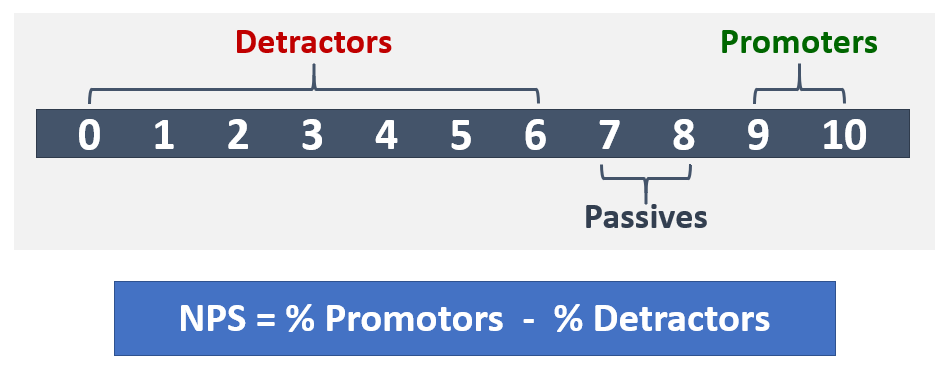
Anche se il numero NPS di base è utile, si otterrà il massimo dall'analisi dei commenti degli utenti. Ti aiuteranno a capire perché l'utente consiglierebbe o meno Teams ad altri. Questi commenti possono fornire feedback utili per aiutare i team di gestione di progetti o servizi a comprendere le modifiche necessarie per fornire un servizio di qualità.
Per fornire sondaggi NPS all'organizzazione, è possibile sfruttare lo strumento di sondaggio online preferito.
Attività giornaliere/settimanali/mensili/in base alle esigenze
| Attività | Descrizione | Cadenza | Team assegnato |
|---|---|---|---|
| Valutare la valutazione della valutazione degli utenti | Acquisisci e valuta la valutazione della valutazione degli utenti tramite sondaggi o colloqui oppure tramite un canale di feedback in Teams o Viva Engage. | In base alle esigenze | |
| Aggiornare i piani di adozione | Favorire la modifica nell'organizzazione in base al feedback degli utenti; ciò può includere modifiche ai piani di comunicazione, ai programmi di formazione o al modo in cui si offre supporto agli utenti. | In base alle esigenze |
Referenze
Uso di Viva Engage per raccogliere feedback
Procedure consigliate per il feedback degli utenti
Gestire la qualità della rete
Molti elementi di pianificazione di base vanno nell'ottimizzazione, nel ridimensionamento destro e nella correzione dell'infrastruttura di rete per garantire un percorso efficiente e di alta qualità al servizio Microsoft Teams. Le attività e i requisiti di pianificazione sono coperti dalle linee guida per la preparazione della rete . Le reti spesso evolvono nel tempo a causa di aggiornamenti, espansione o altri requisiti aziendali. È importante tenere conto dei requisiti di Teams nelle attività di pianificazione della rete.
Anche se la pianificazione della rete è un aspetto fondamentale di una distribuzione di Teams, è altrettanto importante assicurarsi che la rete rimanga integro e rimanga aggiornata, in base ai mutevoli requisiti aziendali o tecnici.
Per garantire l'integrità della rete, è necessario eseguire una serie di attività operative a intervalli regolari.
Attività giornaliere/settimanali/mensili/in base alle esigenze
| Attività | Descrizione | Cadenza | Team assegnato |
|---|---|---|---|
| Monitorare INDIRIZZI IP e URL di Microsoft 365 o Office 365 | Monitorare eventuali modifiche ai Office 365 URL e intervalli di indirizzi IP usando il feed RSS fornito e avviando una richiesta di modifica ai gruppi di rete applicabili. | Quotidiano | |
| Aggiornare la rete in base alle modifiche apportate a Microsoft 365 o agli INDIRIZZI IP e agli URL di Office 365 | Aggiornare i componenti di rete applicabili (firewall, server proxy, VPN, firewall lato client e così via) per riflettere le modifiche apportate agli URL e agli intervalli di indirizzi IP Office 365. | In base alle esigenze | |
| Fornire i dati dell'edificio | Fornire informazioni aggiornate sulla subnet al campione di qualità (o agli stakeholder interessati) per assicurarsi che le definizioni dell'edificio in Call Quality Dashboard siano mantenute aggiornate. | In base alle esigenze | |
| Implementare la modifica | Implementare le modifiche alla rete per supportare la modifica dei requisiti aziendali e tecnici di Teams. Gli elementi di rete possono includere:
|
In base alle esigenze | |
| Monitoraggio e creazione di report di rete | Monitorare l'end-to-end della rete per individuare le tendenze di disponibilità, utilizzo e capacità usando gli attuali strumenti di gestione della rete di terze parti e le funzionalità di creazione di report disponibili dai provider di rete. Usare i dati di tendenza per la pianificazione della capacità di rete. | Ogni giorno, settimanalmente, mensilmente | |
| Pianificazione della capacità | Collaborare con i proprietari dei servizi di Teams per comprendere i requisiti aziendali e tecnici in evoluzione che potrebbero comportare ulteriori modifiche della capacità. | In base alle esigenze | |
| Risoluzione dei problemi di rete e correzione | Aiutare gli helpdesk di Teams, i proprietari dei servizi e gli stakeholder principali a risolvere e correggere i problemi relativi alla connettività, all'affidabilità o alla qualità di Teams. Gli elementi di rete possono includere:
|
In base alle esigenze | |
| Test di ripristino di emergenza e disponibilità elevata | Eseguire test regolari di disponibilità elevata e ripristino di emergenza sull'infrastruttura di rete per assicurarsi che soddisfi gli obiettivi a livello di servizio indicati (SLO) o contratti di servizio (SLA) per il servizio Teams. | Mensile |
Referenze
URL e intervalli di indirizzi IP per Office 365
Schema dei dati di compilazione
Valutare e garantire la qualità
Tutte le organizzazioni hanno bisogno di un gruppo o di una persona per essere responsabili della qualità. Questo è il ruolo più importante nella gestione dei servizi. Il ruolo Quality Champion viene assegnato a una persona o a un gruppo appassionato dell'esperienza degli utenti. Questo ruolo richiede le competenze necessarie per identificare le tendenze nell'ambiente e la sponsorizzazione per lavorare con altri team per la correzione. Il candidato migliore per il campione di qualità è in genere il proprietario del servizio clienti. A seconda delle dimensioni e della complessità dell'organizzazione, può trattarsi di qualsiasi persona o gruppo con la passione di garantire un'esperienza utente di alta qualità.
Il quality champion sfrutta gli strumenti e i processi documentati esistenti, come Call Quality Dashboard (CQD) e Migliora e monitora la qualità delle chiamate per Teams, per monitorare l'esperienza utente, identificare le tendenze di qualità e correggere i problemi dove necessario. Il campione di qualità dovrebbe lavorare con i rispettivi team per condurre azioni correttive e segnalare a un comitato direttivo i progressi e eventuali problemi aperti.
Il miglioramento e il monitoraggio della qualità delle chiamate per Teams include attività che valutano e forniscono indicazioni per la correzione in aree chiave che hanno il maggiore impatto sul miglioramento dell'esperienza utente. Le linee guida fornite nella Guida alla revisione dell'esperienza di qualità sono incentrate sull'uso di CQD Online come strumento principale per segnalare e analizzare ogni area, con particolare attenzione all'audio per massimizzare l'adozione e l'impatto. Qualsiasi ottimizzazione apportata alla rete per migliorare l'esperienza audio si tradurrà direttamente in miglioramenti nella condivisione di video e desktop.
Si consiglia vivamente di designare il campione di qualità all'inizio. Dopo essere stati nominati, dovrebbero iniziare a familiarizzare con il contenuto in Migliorare e monitorare la qualità delle chiamate per Teams e i materiali di formazione associati.
Attività giornaliere/settimanali/mensili/in base alle esigenze
| Attività | Descrizione | Cadenza | Team assegnato |
|---|---|---|---|
| Nomina e addestrare i campioni di qualità | Nomina e addestrare un campione di qualità. | In base alle esigenze | |
| Eseguire valutazioni di qualità dell'esperienza (QER) | Eseguire un QER per identificare le tendenze in materia di qualità e affidabilità, esaminare i target definiti e segnalare agli stakeholder principali dell'organizzazione. | Mensile (settimanale durante le distribuzioni) | |
| Correzione unità | Coordinare le azioni correttive in tutta l'organizzazione in base alle valutazioni e ai risultati di QER. | In base alle esigenze | |
| Aggiornare i dati dell'edificio in Call Quality Dashboard | Aggiornare o aggiungere nuove definizioni di edificio in Call Quality Dashboard quando vengono apportate modifiche alla rete (vedere Upload Building information). | In base alle esigenze | |
| Ricoprire il ruolo di Quality Champion | Responsabilità end-to-end per la qualità nell'organizzazione. Ciò include:
|
Quotidiano |
Referenze
Caricare informazioni sull'edificio
Migliorare e monitorare la qualità delle chiamate per Teams
Gestire gli endpoint
Gli endpoint di Microsoft Teams possono essere definiti come qualsiasi PC, Mac, tablet o dispositivo mobile (o qualsiasi altro dispositivo) che esegue il client Teams. Il termine endpoint non comprende solo il dispositivo stesso, ma anche il modo in cui un utente si connette al dispositivo, ad esempio usando il microfono o l'altoparlante integrato del dispositivo, gli auricolari o un auricolare ottimizzato. Dopo la distribuzione, gli endpoint non devono essere dimenticati. Gli endpoint di Teams richiedono cure e manutenzione continue. Le sezioni seguenti descrivono aree specifiche su cui concentrarsi.
Requisiti degli endpoint
Uno dei principali vantaggi di Teams è che il client viene mantenuto aggiornato automaticamente. I client nel PC e nel Mac vengono aggiornati tramite un processo in background che controlla la presenza di nuove build e scarica il nuovo client quando l'app è inattiva. Le app per dispositivi mobili di Teams vengono mantenute aggiornate tramite i rispettivi store di app.
Il client Teams ha requisiti minimi in termini di piattaforma software sottostante. Questi requisiti potrebbero cambiare nel corso del tempo e quindi è importante monitorarli per le modifiche. Ad esempio, il client Teams ha una versione minima di iOS. Se il client usa un browser Internet, è necessario mantenere aggiornato anche il browser. Un elenco delle piattaforme supportate è disponibile in Ottieni client per Microsoft Teams.
Firewall endpoint
I firewall lato client possono avere un impatto significativo sull'esperienza utente. I firewall lato client possono influire sulla qualità delle chiamate e persino impedire l'avvio di una chiamata. Dopo aver configurato le esclusioni appropriate nel firewall client, è necessario mantenerle aggiornate in base alle informazioni contenute in URL e intervalli di indirizzi IP Office 365. Il fornitore di terze parti fornirà indicazioni specifiche su come aggiornare le esclusioni.
driver Wi-Fi
Wi-Fi driver potrebbero essere problematici. Ad esempio, un driver potrebbe avere comportamenti di roaming molto aggressive tra i punti di accesso che possono indurre inutili cambi di punto di accesso, determinando una bassa qualità delle chiamate. Un driver di Wi-Fi con prestazioni insufficienti potrebbe essere individuato tramite una verifica della qualità dell'esperienza (vedi Migliorare e monitorare la qualità delle chiamate per Teams per maggiori dettagli). È essenziale implementare un processo basato sulla qualità che monitora i nuovi driver di Wi-Fi e garantisce che vengano testati prima di essere distribuiti alla popolazione di utenti generale.
Gestione degli endpoint
Deve essere disponibile e mantenuto un catalogo di endpoint e dispositivi di interfaccia supportati, ad esempio cuffie. Questo catalogo includerà un elenco di dispositivi approvati che sono stati selezionati e convalidati nell'ambito delle fasi Divisione e Onboard. In genere, vengono selezionati dispositivi specifici per ogni tipo di utente tipo nell'organizzazione per soddisfare le esigenze degli attributi di tale persona. Tutti gli endpoint hanno un ciclo di vita ed è necessario gestire i contratti dei fornitori, la garanzia, la sostituzione, la distribuzione e i criteri di riparazione associati a questi dispositivi.
Risoluzione dei problemi degli endpoint
Anche se hai seguito le indicazioni precedenti, gli utenti dell'organizzazione potrebbero comunque riscontrare problemi con Teams. Anche se il problema potrebbe non riguardare l'endpoint stesso, i sintomi del problema vengono in genere visualizzati tramite il client all'utente. Le indicazioni seguenti hanno lo scopo di fornire i passaggi generali che è possibile eseguire per risolvere il problema. non deve essere una guida completa alla risoluzione dei problemi. I passaggi vengono forniti in un ordine specifico, ma non devono essere seguiti esplicitamente e potrebbero non essere applicabili, a seconda della natura del problema.
Convalidare l'integrità dei servizi: Il problema che un utente potrebbe riscontrare può essere correlato a un evento che influisce negativamente sul servizio teams o sui servizi dipendenti. Come primo passaggio, è consigliabile verificare che non ci siano problemi di servizio attivi. Vedere Come controllare l'integrità dei servizi di Microsoft 365. Ricordare di controllare lo stato dei servizi dipendenti, ad esempio Exchange, SharePoint OneDrive for Business. Il monitoraggio dell'integrità dei servizi viene discusso in modo più dettagliato nella sezione precedente Monitoraggio dell'integrità dei servizi.
Convalidare la connettività client: I problemi di connettività causano problemi di funzionalità o di accesso in Teams. È consigliabile, in particolare per i nuovi siti o posizioni, convalidare la connettività al servizio. Assicurarsi che per ogni sito siano seguite le indicazioni seguenti Office 365 URL e intervalli di indirizzi IP. È possibile sfruttare lo strumento di valutazione della rete Microsoft per eseguire un test di connettività per verificare che le porte multimediali siano state aperte correttamente per le funzionalità di Teams. I passaggi dettagliati su come eseguire i test di connettività sono disponibili nelle linee guida sulla conformità alla rete .
Controllare l'elenco dei problemi noti: Consulta Risoluzione dei problemi di Teams per determinare se uno di questi problemi ha influito negativamente sull'utente. Seguire la soluzione alternativa fornita (se disponibile) per risolvere il problema.
Visita la community di Microsoft Teams: La community di Microsoft Teams offre spazi dedicati per Teams. La community di Teams fornisce un elenco di discussioni, post di blog e annunci incentrati su Teams. È possibile pubblicare una domanda o cercare le soluzioni al problema nelle discussioni precedenti.
Contattare supporto tecnico Microsoft: è possibile contattare supporto tecnico Microsoft per problemi con Teams online o tramite telefono. Per informazioni, vedere Contattare il supporto per i prodotti aziendali - guida Amministrazione. Per i clienti Premier, le richieste di supporto possono essere avviate seguendo le indicazioni in Contattare il supporto per Microsoft Teams (clienti Premier).For Premier customers, requests can be initiated by following the guidance at Contact support for Microsoft Teams (Premier customers).
Attività giornaliere/settimanali/mensili/in base alle esigenze
| Attività | Descrizione | Cadenza | Team assegnato |
|---|---|---|---|
| Requisiti degli endpoint | Assicurarsi che l'endpoint di Teams continui a soddisfare tutti i requisiti software per Teams elencati in Ottieni client per Microsoft Teams. | Mensile | |
| Firewall endpoint | Mantenere le esclusioni appropriate nel firewall dell'endpoint in base alle informazioni contenute in URL e intervalli di indirizzi IP Office 365. Il fornitore di terze parti fornirà indicazioni specifiche su come mantenere le esclusioni. Sottoscrivere il feed RSS per ricevere automaticamente una notifica delle modifiche. | In base alle esigenze | |
| driver Wi-Fi | Testa e aggiorna Wi-Fi driver nel PC. Convalidare i risultati con Call Quality Dashboard (Migliorare e monitorare la qualità delle chiamate per Teams). | In base alle esigenze | |
| Gestione degli endpoint | Gestire il catalogo degli endpoint supportati e dei dispositivi di interfaccia (ad esempio le cuffie). Gestire i contratti dei fornitori, la garanzia, la distribuzione, la sostituzione e i criteri di riparazione. | Mensile | |
| Risoluzione dei problemi degli endpoint | Le attività di risoluzione dei problemi possono includere la verifica della connettività, la consulenza dell'elenco dei problemi noti, la raccolta di log, l'analisi e l'escalation a fornitori di supporto tecnico Microsoft o di terze parti. | In base alle esigenze |
Referenze
URL e intervalli di indirizzi IP per Office 365
Ottenere i client per Microsoft Teams
Risoluzione dei problemi di Teams
Verificare l'integrità dei servizi per Microsoft Teams
Contattare il supporto tecnico per i prodotti per le aziende - Guida dell'amministratore
Contatta il supporto tecnico Premier
Video sulla risoluzione dei problemi di Teams
Gestire Teams
Dopo aver distribuito il servizio Microsoft Teams, è necessario eseguire diverse attività relative alla sua amministrazione. Le attività vanno dall'amministrazione del servizio e dei singoli utenti alla pianificazione della capacità e al provisioning delle licenze e dei numeri di telefono. Le sezioni seguenti illustrano alcune di queste attività di amministrazione comuni.
Amministrazione del servizio
Il servizio Teams ha più impostazioni che possono essere configurate a livello di tenant. Le modifiche apportate alle impostazioni del tenant interessano tutti gli utenti abilitati per Teams. Per un elenco dettagliato di queste impostazioni, vedere Gestire le impostazioni di Microsoft Teams per l'organizzazione.
Amministrazione utenti
Per supportare gli utenti, un'organizzazione potrebbe richiedere un numero qualsiasi di attività correlate, ovvero le attività specifiche variano da un'organizzazione all'altra. Infine, queste attività devono essere gestite da un team di supporto a cui sono state assegnate queste mansioni operative. Le attività seguenti sono in genere necessarie per supportare gli utenti in Teams.
Attività generali
Gestire l'accesso degli utenti a Microsoft Teams
Creazione di team (facoltativo)
Per impostazione predefinita, tutti gli utenti con una cassetta postale in Exchange Online hanno le autorizzazioni per creare gruppi di Microsoft 365 e, di conseguenza, un team in Microsoft Teams. Se si vuole avere un controllo più rigoroso e limitare la creazione di nuovi team (e quindi la creazione di nuovi gruppi di Microsoft 365), è possibile delegare i diritti di creazione e gestione dei gruppi a un set di amministratori. Se l'organizzazione vuole continuare con questa opzione, vedere la procedura descritta in questo articolo per consentire agli utenti di inviare richieste elaborate da un team assegnato.
Attività giornaliere/settimanali/mensili/in base alle esigenze
| Attività | Descrizione | Cadenza | Team assegnato |
|---|---|---|---|
| Amministrazione del servizio | Amministrazione delle impostazioni di Teams a livello di tenant. | In base alle esigenze | |
| Amministrazione utenti | Amministrazione delle impostazioni basate sull'utente e delle licenze in Teams. | In base alle esigenze | |
| Gestione delle licenze | È possibile pianificare le esigenze attuali e future per le licenze basate sull'utente e sui consumi (Piani per chiamate e Crediti comunicazioni) sfruttando il report utilizzo PSTN e il report pool di minuti PSTN . | Settimanalmente | |
| Gestione dei numeri di telefono | Gestire i numeri di telefono disponibili per la crescita futura e modificare i livelli di inventario in base alle esigenze dell'organizzazione. | Settimanalmente | |
| Creazione di team (facoltativo) | Rivedere ed elaborare le richieste per la creazione di team. | In base alle esigenze |